La semana pasada, le mostramos cómo deshabilitar la ortografía.y / o verificaciones gramaticales en MS Word para un documento completo sin desactivarlo para cada documento. Si bien puede ser útil desactivar el corrector ortográfico para un documento, las posibilidades de que escriba uno donde sea completamente inútil o más un obstáculo que una herramienta de ayuda son pequeñas. Lo más probable es que te encuentres escribiendo es un documento en el que partes de él deben excluirse de la revisión ortográfica y gramatical, mientras que otros lo necesitan. A continuación, le mostramos cómo puede deshabilitarlo para partes de un documento pero mantenerlo ejecutándose para el documento en general.
Abra el documento que desea personalizarrevisión ortográfica y gramatical para. Seleccione la sección o el párrafo para el que desea deshabilitar la revisión ortográfica y gramatical y vaya a la pestaña Revisar. En el conjunto de herramientas de idioma, haga clic en el menú desplegable debajo de Langauge y seleccione "Establecer idioma de prueba ...".

En la ventana Idioma que se abre, seleccione ‘Hacerno revise la ortografía o la gramática y ciérrelo. El párrafo o la sección que seleccionó ya no se verificará en busca de errores ortográficos o gramaticales, incluso cuando ejecute manualmente una nueva verificación en todo el documento haciendo clic en el botón "Ortografía y gramática" en la pestaña Revisar.
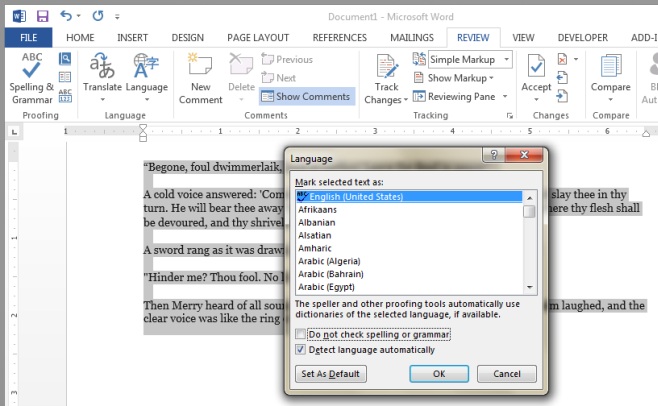
Si tiene varios idiomas habilitados en MSWord, puede desactivar la revisión ortográfica y gramatical para ese idioma en particular para el párrafo seleccionado. Esto es útil si en el documento que está escribiendo usa y / o salta entre dos idiomas diferentes. Es igualmente útil si está escribiendo fragmentos de código o ecuaciones en el documento.













Comentarios